信息技术课程教案参考7篇
教案应该包括教学目标、教学内容、教学方法等方面的内容,我们要根据学生的实际表现来调整教案,使之更符合实际教学需求,以下是合同范文网小编精心为您推荐的信息技术课程教案参考7篇,供大家参考。
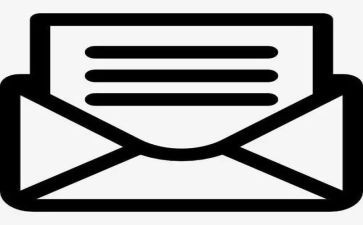
信息技术课程教案篇1
教学目的
尝试使用画笔画图与修改;
练习统筹完成事情的过程。
教学重点:
使用画笔画图与修改。
教学难点:
使用画笔画图与修改。
教学准备:
计算机、网络及辅助教学软件。
教学过程
一、导言与复习
复习:窗口的打开与关闭
利用画笔,我们既可以用来制作简单的图案、图形,也可以绘制比较复
杂的'艺术图案;既可以在空白的画稿上作画,也可以修改其他已有的画稿。
二、新课教学
1、启动“画笔”。
2、打开一个文件。
3、修改图形。
(1)教师讲解。
使用“橡皮”的操作步骤是:
用鼠标单击普通橡皮或者彩色橡皮选择“橡皮工具”。
用鼠标单击“线条尺寸框”上的合适线条,选择适合的线条宽度。当线条宽度越大,橡皮擦除面积会越大。
用鼠标左键在颜色盒中选择合适的颜色。
将鼠标指针移动到要擦除的区域,这时鼠标指针变成了“”。拖动鼠标,鼠标移动什么位置,什么位置将被擦除干净。
(2)教师示范。
(3)学生自由练习。
教师巡视指导。
4、放大镜的使用。
我们用放大镜,可以把很小的、看不清的地方放大,然后再进行图形的修改。放大镜可以修改图形细微的地方。
教师演示:让学生观察使用放大镜的效果。
学生练习,教师巡视指导。
全课总结(略)
?教后记〕
信息技术课程教案篇2
教学目的和要求
1、掌握画线的工具,让学生能运用画线工具作简单的图形
2、学会选择及改变线宽。
教学重点:曲线画图工具的使用方法。
教学难点:能用鼠标器进行熟练地画图方法
教学准备:计算机、网络及辅助教学软件。
教学过程
一、新课导入
引入画线的常用工具如果要画线,可以用使用工具箱中的(铅笔)、(直线)(曲线)等绘图工具。
二、新课教学
1、教学画直线和任意曲线
(1)教学画直线
下图是一条直线,若要在屏幕上画出来。我们可以单击工具。这时指针变成“+”形状。然后在画图区选择一点。按下左键,这一点就是直线的起始点,再拖动至另一点。放开左键,这一点就是直线的终点。于是一条直线就画出来了。
用画直线
(2)教学画曲线
下图是一条曲线,这条曲线是用工具箱中的画出来的。这种画曲线的方法是:单击工具箱中的,然后在画图区选择一点并按下左键,作为曲线的起点再拖动到一点,放开左键,一条曲线就画出来了。由于用画出来的是用意曲线,再加上拖动时又不易控制曲线的形状,因此,画图时较少使用它。
用画任意曲线。
(3)教学画曲线
单击后先在画图区内按下照画直线的`方法画出一条直线,然后,将指针指向直线的某一位置,再拖动直线,使直线弯曲,
调整曲线的形状,直到满意为上止。
2、教师示范画线,利用工具箱中的画线工具画出下面的图形。
(1)在选用直线工具和曲线工具时,工具箱底部的工具状态选择器中出现了如上图所示的几条粗细不同的线条,供我们选择。
(2)请你分别选择工具箱状态选择器中粗细不同的线条,在计算机上画出直线或曲线。并想一想,这些线条有什么作用?
3、练一练,用工具画出下面的图形。
全课总结
这节课我们学习了什么内容?你学会什么?
?教后记〕
信息技术课程教案篇3
教学目的和要求
通过学习,使学生掌握鼠标的用法。
教学重点:鼠标的各个操作方法。
教学难点:鼠标的双击操作及拖动。
课前准备:计算机、网络
教学过程
1、新课导入
同学们看到过老鼠吗?那么老鼠长得是怎样的呢?
那么我们看一看电脑上的哪个东西最像老鼠?哪些地方像?
那我们知道鼠标有什么用吗?鼠标可以操作电脑,那么鼠标到底怎么用,接下来就请同学们认真听老师讲,如果认真的学的好的.同学?老师还会奖励他玩一个好玩的游戏。
2、新课教学
(一)教师讲解
大家来看,鼠标上有两个长得有点像小老鼠耳朵的两个键:左边的一个我们把它叫做鼠标左键;那么右边的一个我们把它叫做鼠标的右键。能记住吗?
1、握鼠标的基本姿势
手握鼠标,不要太紧,就像把手放在自己的膝盖上一样,使鼠标的后半部分恰好在掌下,食指和中指分别轻放在左右按键上,拇指和无名指轻夹两侧。(先请一个同学试一下。再请另外一个同学也试一下)。
2、用鼠标移动光标
在桌面上移动鼠标,您会看到,显示屏上有个箭头也在移动,你把鼠标往左移动,箭头就往左移动;你把鼠标往右移动,箭头就会往右移动;你把箭头往前移动,箭头就会往上移动;你把箭头往后移动,箭头就会往下移动,那么我们是不是能够通过鼠标来控制显示屏上箭头的位置。
3、鼠标单击动作
用食指快速地按一下鼠标左键,马上松开,请注意观察,你会不会?现在请同学们试一试。
单击左键
4、鼠标双击动作
不要移动鼠标,用食指快速地按两下鼠标左键,马上松开。
双击左键
5、鼠标拖动动作 先移动光标到对准对象,按下左键不要松开,通过移动鼠标将对象移到预定位置,然后松开左键,这样您可以将一个对象由一处移动到另一处。
(二)学生自由练习
教师巡视指导。
全课总结(略)
?教后记〕
信息技术课程教案篇4
(1)打开文件:图形涂色。绘画p73页“试一试”
全课总结(略)
?课后记〕
这个内容其实不难的,而且学生很感兴趣,所以安排学生多上机操作,有利于学生掌握涂色工具的用法。在实际操作过程中,学生会出现涂色不正确,左击和右击会操作相反导致前景色和背景色对调。所以特别提醒要注意。
主题:查找文件
教学目的和要求
1、了解文件和文件夹的基础知识;
2、初步认识“资源管理器”;
3、掌握查找文件的一般方法。
教学准备:计算机、网络及辅助教学软件。
软盘。
教学过程
一、新课导入
同学们,在学习计算机的过程中,你最喜欢干什么?
有的时候,桌面上或开始菜单中的快捷方式会被不小心删掉,同学们就不会打开这个游戏了,通过学习“查找文件”,你就会自己来找游戏了。
二、教学新课
(一)介绍文件和文件夹。
电脑中的信息是以文件的形式保存的,根据信息的不同,文件图标也不一样,下面我们就来认识一下常见文件及对应的图标。(图示)
练习:说出下列文件分别是什么类型文件。
文件名有点像外国人的名字,格式是“名.姓”。他们的“名”叫主文件名,“姓”叫“扩展名。不同类型的文件,他们的扩展名也不一样。(结合图介绍)文件的名可以由汉字、字母、数字等构成。(结合图介绍)
我们根据需要,可以将文件放在文件夹中(图示文件夹),在文件夹中,可以有文件和文件夹,但在同一个文件夹中不能有同名同姓的文件或同名的`文件夹。
(二)在“我的电脑”中查找文件。
1、怎样打开“我的电脑”?
2、我们可以打开某个盘,来查看文件信息。
我们可以根据需要,选择图标的排列顺序。
3、如果再打开某个文件夹,就可以查看该文件夹的文件信息。
练习:(1)查看软盘中有那些类型文件?文件夹中有什么类型文件?(2)打开c盘,看有没有five.exe文件。
(三)在“资源管理器”中查找文件
1、教学怎样打开“资源管理器”。(师示范)
2、它与“我的电脑”窗口有什么不同?重点介绍“所有文件夹”框:选择盘或文件夹,右边框中就会出现内容。
练习:查看D盘的文件夹和文件。
观察:“+”“-”号分别表示什么?
我们要看一个文件夹的内容怎么办?
练习:找一下C盘的windows文件夹中有没有readme.txt文件。
3、还有什么方法可以打开“资源管理器”?看“试一试”。
练习:在d盘的five文件夹下找一个应用程序,然后打开它。
全课总结(略)
?教后记〕
信息技术课程教案篇5
一、课程设计:
记忆是人将感官输入的信息加以保持,并在一定的时候将这种信息重新撮出来的过程。记忆过程包括识记、保持和再认或重现三个阶段。记忆力是每个人都具有的基本认知能力,通过后天的训练,掌握良好的记忆方法和技巧,就能使记忆力有所提高。人在10—17岁是记忆力旺盛的时期,在18岁时可达到记忆力发展的最高峰。由于记忆力对于学生的学习极端重要,有必要在中学阶段开设记忆力的训练课程,帮助学生掌握记忆的方法和技巧,促进记忆力的发展。
二、课程目标
(一)使学生了解自己的.记忆力情况
(二)知道一些记忆规律,初步掌握几种提高记忆效率的方法
三、教学方式:
(一)心理测验
(二)操作训练
四、课时:
2课时
五、教学重、难点:
记忆方法和技巧......
六、教学步骤:
第一课时(略)
记忆力评估:教师发给学生每人一份记忆力评估问卷,让学生回答问题。然后教师与学生共同分析答案,帮助学生了解自己记忆力状况、自己使用的记忆方法,以及什么记忆方法更好。
第二课时
一、活动准备
1、故事引入"2分钟"
"记忆出众的张安世"—张安世是汉武帝时的一员大将,他文武双全,记忆超群。一次,学馆里丢了几箱书,汉武帝又急着要看,有人便推荐张安世去给汉武帝背诵,张安世果然全都背了出来。后来,书找到了,拿来与张安世背诵的记录一核对,一字不差。
2、基础知识:记忆与记忆规律"6分钟"
①记忆是一种从"记"到"忆"的心理过程,包括识记、保持、再现三个过程。
②记忆规律
1、先快后慢的艾宾浩斯遗忘曲线。(曲线图见《学校心理辅导活动指南》p10)
遗忘是有规律的,识记过的事物,第一天后被遗忘最多,遗忘率达55.8%,保存量仅为44.2%;
一个月以后的保持量为21。9%。自此以后就基本上不再遗忘了。说明了遗忘是先快后慢。
2、识记有意义的事物不易忘记,与原有认知结构有关
3、识记处在中间部分的材料容易忘记,由于受前后材料的干扰
二、记忆能力训练"18分钟"
(一)再认能力评估和训练:向学生一一呈现第一套单词卡片,让学生记住。每张卡片出示时间约为2秒,卡片之间间隔时间为2秒。第一套材料祟完一分钟后,将第一套卡片和第二套卡片合在一起,以出示时间3秒、间隔时间2秒依次向学生出示。叫学生作出判断,哪些是已经看过的,哪些是新出现的。记分方法:全对得100分,计分公式:
认对的单词—认错的单词
分数= ×100
认对的单词+认错的单词
(二)数字—汉字配对作业
先将数字—汉字配对材料展示5分钟,让学生识记。休息1分钟,再展示数字,让学生配上汉字。正确匹配一对得10分,满分为100分。
(三)意义记忆能力训练,在实物投影仪上展现故事"猫号",后由学生回答有关故事的问题
三、小组讨论。讨论从记忆规律和训练中得到什么启发,4人一组,各小组代表轮流参加全班交流。 "15分钟"
四、教师归纳,要点如下:"5分钟"
1、充分利用意义识记
2、排除记忆内容间的相互干扰
中间内容多复习几遍;分散记忆、转换记忆,造出更多的头尾来;利用清晨、晚上临睡前的时间
3、进行尝试回忆;边看边记,勿只看不记
4、尽快复习,减少大量遗忘
5、善于遗忘,忘记无关紧要的东西
6、善用记忆术
联想法、形象法、谐音法、口诀法等
信息技术课程教案篇6
教学目标:
1. 学会在表格中插入、删除列和行以和自动套用格工具。
2. 体验自身制作电子课表的快乐。
重点:学会在表格中插入、删除列和行以和自动套用格工具。
难点:表格和边框中其他工具按钮。
学习方法重点:自学,评价
分层点:表格和边框中其他工具按钮。
教学过程:
一、复习引入
上学期我们利用word中的表格工具制作了一张“好友通讯录”,还记得它的制作方法吗?今天我们再来用word画一张“课程表”。
生实践,师辅导
二、自学实践
1、 表格的修改
在老师的巡视过程中,我发现有的同学遇到了问题,我们请他说说,认真听,看谁能帮他解决问题?
(1)表格中出现了多余的行和列怎么办?
师提示:阅读p28,尝试着操作一下。
生演示说明操作方法
(2)已画的表格中差一行或列怎么办?
师提示:阅读p29,尝试着操作一下。
生演示说明操作方法
生修改自身的表格,师巡视
2、美化《课程表》
我们的.课表画好了,下一步我们将一起来把它进行一下美化。
阅读p29—30
生展示自身的作品,并演示说明操作过程
3、尝试扩展
“自动套用格式”工具能快速对表格中的线条、单元格的颜色进行美化,想想我们在进行文章的美化时有哪些操作是可以改变文章颜色的?这些操作可以协助我们对表格中的单元格颜色和线条进行进行修改吗?试一试!
展示自身的新发现
三、我们的收获
1、这节课大家都表示得不错,回忆一下自身的表示,填写p31表二
2、“最佳制作个人”与“最佳制作小组”评比
信息技术课程教案篇7
课时:
2课时
教学目的和要求
通过学习,使学生掌握鼠标的用法。
教学重点:
鼠标的各个操作方法。
教学难点:
鼠标的双击操作及拖动。
课前准备:
计算机、网络
第一课时
教学过程
1、新课导入
我们看一看电脑上的哪个东西最像老鼠?哪些地方像?
那我们知道鼠标有什么用吗?它的本领可大呢,是电脑的指挥官鼠标可以操作电脑,那么鼠标到底怎么用,接下来就请同学们认真听老师讲。
2、新课教学
(一)教师讲解
大家来看,鼠标上有两个长得有点像小老鼠耳朵的两个键:左边的一个我们把它叫做鼠标左键;那么右边的一个我们把它叫做鼠标的右键。能记住吗?
1、握鼠标的.基本姿势
手握鼠标,不要太紧,就像把手放在自己的膝盖上一样,使鼠标的后半部分恰好在掌下,食指和中指分别轻放在左右按键上,拇指和无名指轻夹两侧。(先请一个同学试一下。再请另外一个同学也试一下)。
2、用鼠标移动光标
在桌面上移动鼠标,您会看到,显示屏上有个箭头也在移动,你把鼠标往左移动,箭头就往左移动;你把鼠标往右移动,箭头就会往右移动;你把箭头往前移动,箭头就会往上移动;你把箭头往后移动,箭头就会往下移动,那么我们是不是能够通过鼠标来控制显示屏上箭头的位置。
3、鼠标单击动作
用食指快速地按一下鼠标左键,马上松开,请注意观察,你会不会?现在请同学们试一试。
单击左键
4、鼠标双击动作
不要移动鼠标,用食指快速地按两下鼠标左键,马上松开。
双击左键
5、鼠标拖动动作 先移动光标到对准对象,按下左键不要松开,通过移动鼠标将对象移到预定位置,然后松开左键,这样您可以将一个对象由一处移动到另一处。
(二)学生自由练习
教师巡视指导。
第二课时
复习上节课内容
使用鼠标小游戏进行练习
〔教学后记〕
学生操作单击鼠标很快能掌握,但本课难点鼠标的双击操作及拖动对于低年级学生操作起来有难度,要在以后的课中巩固加强练习,才能熟练掌握鼠标的各个操作方法。
教案《一年级信息技术教案:第二课电脑指挥官》,来自网!


